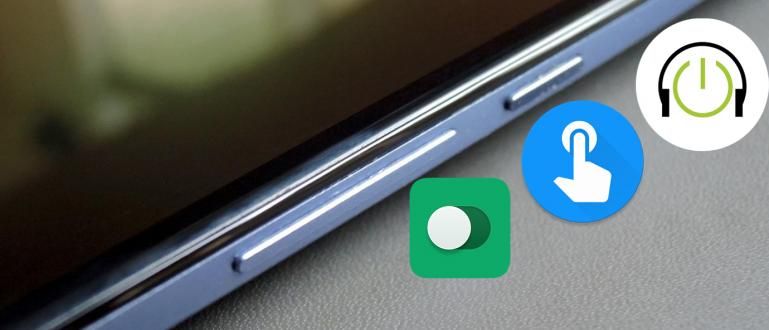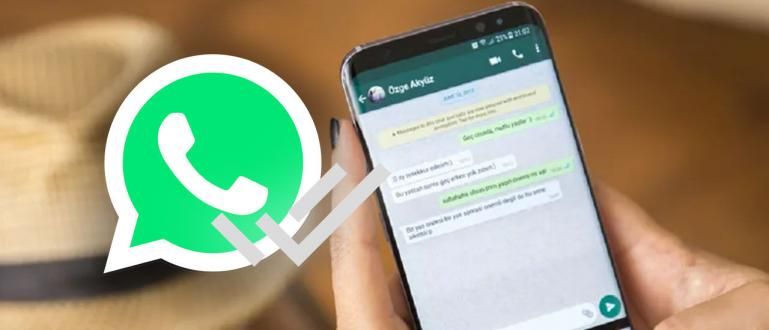ஆண்ட்ராய்டில் இருந்து iOS க்கு புதிய செல்போனுக்கு தொடர்புகளை நகர்த்துவது எப்படி அல்லது நேர்மாறாகவும் எளிதானது, உங்களுக்குத் தெரியும்! தொடர்புகளை மற்றொரு செல்போனுக்கு எவ்வாறு நகர்த்துவது என்பதை முழுமையாக இங்கே பாருங்கள்!
புதிய செல்போனுக்கு தொடர்புகளை நகர்த்துவது எப்படி உண்மையில் செய்ய மிகவும் எளிதானது, ஆம், கும்பல். ஆனால், அதை எப்படி செய்வது என்று தெரியாத பலர் இன்னும் இருக்கிறார்கள் என்பதே நிதர்சனம்.
உண்மையில், நீங்கள் தெரிந்து கொள்ள இந்த முறை மிகவும் முக்கியமானது, குறிப்பாக நீங்கள் ஒரு புதிய ஆண்ட்ராய்டு போன் அல்லது ஐபோன் வாங்கியிருந்தால். தொடர்புகளை ஒவ்வொன்றாகச் சேமிப்பதற்குப் பதிலாக, நகர்த்துவது நிச்சயமாக மிகவும் நடைமுறை விருப்பமாகும்.
ஆனால், நிதானமாக எடுத்துக்கொள்ளுங்கள்! உங்களில் தொடர்புகளை வேறொரு செல்போனுக்கு எப்படி நகர்த்துவது என்பதில் குழப்பம் மற்றும் சிக்கல் உள்ளவர்களுக்கு, Jaka ஒரு தீர்வு உள்ளது.
ஆர்வமாக? வாருங்கள், டுடோரியலைப் பாருங்கள் சாரா தொடர்புகளை புதிய செல்போனுக்கு நகர்த்தவும் மேலும் கீழே!
சமீபத்திய புதிய மொபைல் 2020க்கு தொடர்புகளை எவ்வாறு நகர்த்துவது என்பது பற்றிய தொகுப்பு
ஒரு புதிய செல்போனை வைத்திருப்பது நிச்சயமாக மிகவும் வேடிக்கையாக உள்ளது, ஆனால் நீங்கள் பழைய தரவை புதிய செல்போனுக்கு நகர்த்த வேண்டும், அதில் ஒன்று தொடர்பு பட்டியல் இருக்கும் போது இது அடங்காது.
செல்போனில் இருந்து மடிக்கணினிக்கு கோப்புகளை நகர்த்துவது எப்படி என்பது மிகவும் எளிதாக இருக்கும், ஜாக்காவின் படி இந்த புதிய செல்போனுக்கு தொடர்புகளை நகர்த்துவது எப்படி என்பது கொஞ்சம் சிக்கலானது, கும்பல்.
ஆனால், நீங்கள் கவலைப்பட வேண்டாம்! ஏனென்றால் 2020 ஆம் ஆண்டு பிற செல்போன்களுக்கு HP தொடர்புகளை நகர்த்துவதற்கான வழிகளின் முழுமையான தொகுப்பை Jaka தயார் செய்திருக்கிறது.
ஆம், உங்களில் தேடுபவர்களுக்கு HP Vivo தொடர்புகளை எவ்வாறு நகர்த்துவது அல்லது பிற பிராண்டுகள், நீங்கள் கீழே உள்ள படிகளைப் பின்பற்றலாம், ஆம்!
1. மற்றொரு Android அல்லது iOSக்கு தொடர்புகளை மாற்றுவது எப்படி
உங்கள் பழைய செல்போன் மற்றும் புதிய செல்போனில் ஒரே இயங்குதளம் இருந்தால், மற்றொரு செல்போனிற்கு தொடர்புகளை நகர்த்துவது எப்படி வேகமாகவும் எளிதாகவும் இருக்கும்.
இந்த வழியில் நீங்கள் செய்ய வேண்டிய ஒன்று கூகுள் கணக்கு அல்லது ஜிமெயில் பழைய ஹெச்பியிலிருந்து புதிய ஹெச்பிக்கு தொடர்புகளை நகர்த்துவதற்கான ஒரு ஊடகமாக.
ஆனால், உங்களிடம் இன்னும் கூகுள் அல்லது ஜிமெயில் கணக்கு இல்லையென்றால், கவலைப்பட வேண்டாம்! நீங்கள் அதை முதலில் செய்ய முடியும் பின்வரும் Jaka கட்டுரையைப் படிப்பதன் மூலம்.
 கட்டுரையைப் பார்க்கவும்
கட்டுரையைப் பார்க்கவும் உங்களிடம் ஏற்கனவே google கணக்கு இருந்தால், கீழே Jaka விரிவாகக் கூறியுள்ள படிகளைப் பின்பற்றலாம்.
படி 1 - 'அமைப்புகள்' மெனுவிற்குச் செல்லவும்
முதலில், மெனுவைத் திறக்கவும் 'அமைப்புகள்' உங்கள் பழைய ஹெச்பியிலிருந்து. அதன் பிறகு, நீங்கள் சுருள் கீழே மற்றும் மெனுவைத் திறக்கவும் 'கணக்குகள் & ஒத்திசைவு'.
உதாரணமாக, இங்கே Jaka பயன்படுத்துகிறது Xiaomi தொலைபேசிகள் புதிய செல்போனுக்கு தொடர்புகளை நகர்த்துவது எப்படி. ஆண்ட்ராய்டு போன்கள் அல்லது ஐபோன்களின் பிற பிராண்டுகளுக்கு, நீங்கள் அதை சரிசெய்ய வேண்டும், கும்பல்.

படி 2 - தொடர்புகளை நகர்த்த Google கணக்கைத் தேர்ந்தெடுக்கவும்
கணக்குகள் மற்றும் ஒத்திசைவு பக்கத்தில், நீங்கள் மெனுவைத் தேர்ந்தெடுக்கவும் 'கூகிள்'.
அடுத்த படி, நீங்கள் Google கணக்கைத் தேர்ந்தெடுக்கவும் இது புதிய ஹெச்பியிலும் பயன்படுத்தப்படும்.

படி 3 - கணக்கு ஒத்திசைவு
இந்த கட்டத்தில், நீங்கள் விருப்பத்தை சரிபார்த்துள்ளீர்கள் என்பதை உறுதிப்படுத்தவும் 'தொடர்புகள்'.
அதன் பிறகு, ஒரு புதிய செல்போனில் இந்தக் கணக்குப் பயன்படுத்தப்படும்போது, எல்லா தொடர்புத் தரவும் எதையும் விட்டுவிடாமல் நகரும் வகையில் ஒத்திசைவைச் செய்யுங்கள்.

படி 4 - புதிய செல்போனில் கணக்கில் உள்நுழையவும்
இந்த நிலை வரை, தொடர்பு ஒத்திசைவு அமைவு செயல்முறை உங்கள் பழைய ஆண்ட்ராய்டு ஃபோன் அல்லது ஐபோனில் நீங்கள் முடித்துவிட்டீர்கள், கும்பல்.
அடுத்து, நீங்கள் இருங்கள் உள்நுழையவும் அல்லது Google/Gmail கணக்கைச் சேர்க்கவும் புதிய ஹெச்பியில். Google கணக்கை எவ்வாறு சேர்ப்பது என்று உங்களுக்குத் தெரியாவிட்டால், பின்வரும் கட்டுரையில் ApkVenue அதைப் பற்றி விவாதித்துள்ளது:
 கட்டுரையைப் பார்க்கவும்
கட்டுரையைப் பார்க்கவும் சரி, நீங்கள் வெற்றிகரமாக உள்நுழைந்திருந்தால் அல்லது உங்கள் புதிய செல்போனில் Google/Gmail கணக்கைச் சேர்த்திருந்தால், உங்கள் புதிய செல்போன் தானாகவே ஒத்திசைக்கப்படும்.
இருப்பினும், தொடர்பு பட்டியல் தானாகவே ஒத்திசைக்கப்படவில்லை என்றால், மேலே உள்ளதைப் போலவே நீங்கள் கைமுறையாக ஒத்திசைக்கலாம்.
ஆம், பழைய செல்போனில் இருந்து ஆண்ட்ராய்டு அல்லது ஐபோனுக்கு தொடர்புகளை நகர்த்துவதற்கான இந்த முறை வெற்றிகரமாக உள்ளது, நீங்கள் உண்மையில் இருக்கிறீர்களா என்பதை உறுதிப்படுத்திக் கொள்ளுங்கள் ஜிமெயில் கணக்கில் தானாகச் சேமிக்க தொடர்பு சேமிப்பகத்தை அமைக்கவும், ஆம், கும்பல்!
தொடர்புகளை ஜிமெயிலுக்கு நகர்த்துவது எப்படி அது மிகவும் எளிதானது. தொடர்புகள் பக்கத்தில் நீங்கள் மெனுவைத் தேர்ந்தெடுக்கவும் அமைப்புகள் > தொடர்புகளை இறக்குமதி/ஏற்றுமதி.

அதன் பிறகு, நீங்கள் தேர்வு செய்கிறீர்கள் 'சிம் கார்டில் இருந்து இறக்குமதி செய்' மற்றும் Google கணக்கைக் குறிப்பிடவும் நீங்கள் தொடர்பை எங்கே சேமிக்க விரும்புகிறீர்கள்.

2. புதிய ஃபோனுக்கு தொடர்புகளை நகர்த்துவது எப்படி (iPhone - Android)
பழைய மற்றும் புதிய செல்போன்களில் ஒரே OS இருந்தால், இரண்டும் இருந்தால் என்ன செய்வது? வேறு இயங்குதளம் வேண்டும்? உங்கள் பழைய செல்போன் iOS ஐப் பயன்படுத்துகிறது மற்றும் உங்கள் புதிய செல்போன் Android ஐப் பயன்படுத்துகிறது.
உங்கள் புதிய ஹெச்பி இயங்குதளம் பழையதிலிருந்து வேறுபட்டிருந்தாலும், நீங்கள் இன்னும் தொடர்பை நகர்த்த முடியும் ஆம், கும்பல்.
ஆண்ட்ராய்டுக்கு மாற விரும்பும் ஐபோன் பயனர்கள், இந்த புதிய செல்போனுக்கு தொடர்புகளை எவ்வாறு நகர்த்துவது என்பதைப் பயன்படுத்தலாம்.
பழைய செல்போனில் இருந்து புதிய செல்போனுக்கு தொடர்புகளை நகர்த்துவதற்கான வழி முன்பு இருந்ததை விட முற்றிலும் வேறுபட்டது மற்றும் கொஞ்சம் சிக்கலானது. வாருங்கள், மேலும் பார்க்கவும்!
படி 1 - iCloud உள்நுழைவு
நீங்கள் செய்ய வேண்டிய முதல் படி iCloud கணக்கு உள்நுழைவு முதலில் ஒரு கணினியில் உலாவி பயன்பாட்டின் மூலம்.
உங்கள் iCloud பயனர்பெயர் மற்றும் கடவுச்சொல்லை உள்ளிடவும்.

படி 2 - குறியீட்டைச் சரிபார்க்கவும்
- அதன் பிறகு, பாதுகாப்புக்காக நீங்கள் செய்யுமாறு கேட்கப்படுவீர்கள் இரண்டு காரணி அங்கீகாரம் iCloud கணக்கு பதிவின் போது உங்கள் மொபைல் எண்ணுக்கு அனுப்பப்பட்டது.

படி 3 - 'தொடர்புகள்' என்பதைத் தேர்ந்தெடுக்கவும்
- வெற்றிகரமாக உள்நுழைந்த பிறகு, நீங்கள் மெனுவைத் தேர்ந்தெடுக்கவும் 'தொடர்புகள்'.

படி 4 - தொடர்பு எண்ணைத் தேர்ந்தெடுக்கவும்
இந்த கட்டத்தில், உங்கள் புதிய ஆண்ட்ராய்டு மொபைலுக்கு மாற்ற விரும்பும் தொடர்பு எண்ணைத் தேர்ந்தெடுக்கவும்.
மாற்றப்பட வேண்டிய தொடர்பு எண்ணைத் தேர்ந்தெடுக்கும் செயல்முறை நீண்டதாக இல்லை, பொத்தானை அழுத்தவும் Ctrl + A விசைப்பலகையில். வெற்றிகரமாக தேர்ந்தெடுக்கப்பட்டால், தொடர்பு எண் நீல நிறமாக மாறும்.

படி 5 - 'ஏற்றுமதி vCard' என்பதைத் தேர்ந்தெடுக்கவும்
- அனைத்து தொடர்பு எண்களும் வெற்றிகரமாக தேர்ந்தெடுக்கப்பட்ட பிறகு, லோகோவை கிளிக் செய்யவும் அமைப்புகள் கீழ் இடது மூலையில், பின்னர் தேர்ந்தெடு'ஏற்றுமதி vCard'.

படி 5 - ஜிமெயில் கணக்கைத் திறக்கவும்
செயல்முறைக்குப் பிறகு ஏற்றுமதி வெற்றிகரமாக சேமிக்கப்பட்டது, அடுத்த படி ஜிமெயில் கணக்கைத் திறக்கவும், பிறகு தேர்ந்தெடு'தொடர்புகள்'.
மெனுவைத் தேட தொடர்புகள், உங்கள் சுயவிவரப் புகைப்படத்திற்கு அடுத்துள்ள லோகோவைக் கிளிக் செய்யவும்.

படி 6 - தொடர்புகளை இறக்குமதி செய்யவும்
தொடர்புகள் மெனுவை வெற்றிகரமாக உள்ளிட்ட பிறகு, அடுத்த படி என். எஸ்-இறக்குமதி தொடர்பு கோப்புகள் உங்களிடம் என்ன இருக்கிறது ஏற்றுமதி iCloud இல்.
மெனுவைக் காட்ட 'இறக்குமதி', மெனுவை கிளிக் செய்யவும் 'மேலும்' முதலில்.

படி 7 - 'இறக்குமதி' என்பதைத் தேர்ந்தெடுக்கவும்
- அதன் பிறகு, தேர்ந்தெடுக்கவும் இறக்குமதி. பின்னர் கீழ்கண்டவாறு ஒரு காட்சி தோன்றும்.

படி 8 - தொடர்பு கோப்பைத் தேர்ந்தெடுக்கவும்
- பிறகு செருகு கோப்புகள் vCard தொடர்பு உங்களிடம் முன்பு இருந்தது ஏற்றுமதி iCloud இலிருந்து.

இந்த கட்டத்தில், உண்மையில் நீங்கள் ஏதாவது செய்ய விரும்பும் போது vCard தொடர்பு கோப்பையும் பயன்படுத்தலாம் புளூடூத் மூலம் தொடர்புகளை மற்றொரு செல்போனுக்கு நகர்த்துவது எப்படி, கும்பல்.
இருப்பினும், இது விருப்பமானது மற்றும் நீங்கள் கவலைப்பட விரும்பவில்லை என்றால், Jaka இன் அடுத்த படிகளைப் பின்பற்றுவது நல்லது.
படி 9 - 'இறக்குமதி' என்பதைக் கிளிக் செய்யவும்
- என்றால் கோப்புகள் வெற்றிகரமாக உள்ளிடப்பட்டது, கிளிக் செய்யவும் 'இறக்குமதி'.

மேலே உள்ள அனைத்து படிகளையும் வெற்றிகரமாகச் செய்த பிறகு, உங்கள் பழைய ஐபோனில் உள்ள தொடர்புகள் வெற்றிகரமாக புதிய ஆண்ட்ராய்டு போனுக்கு மாற்றப்பட்டன.
இந்த வழியில் ஒரு புதிய செல்போனுக்கு தொடர்புகளை நகர்த்துவது, முந்தைய முறையைப் போலவே, Google தானாகவே பயனர் தரவை ஒத்திசைக்கும் அதே கொள்கையைப் பயன்படுத்துகிறது.
ஆம், ஐபோனில் இருந்து புதிய சாம்சங் செல்போனுக்கு தொடர்புகளை எவ்வாறு நகர்த்துவது என்று நீங்கள் விரும்பினால், மேலே உள்ள படிகளையும் நீங்கள் பின்பற்றலாம், ஆம்!
3. புதிய தொலைபேசிக்கு தொடர்புகளை நகர்த்துவது எப்படி (Android - iPhone)
ஆண்ட்ராய்டில் இருந்து ஐபோனுக்கு தொடர்புகளை ஐபோனில் இருந்து ஐபோனுக்கு எப்படி நகர்த்துவது என்பது கிட்டத்தட்ட அதேதான் vCard தொடர்புகளை இறக்குமதி செய்வதன் மூலம் செய்ய முடியும்.
கொள்கை ஒன்றுதான் என்றாலும், ஆண்ட்ராய்டில் இருந்து ஐபோனுக்கு தொடர்புகளை எவ்வாறு நகர்த்துவது வெவ்வேறு கையாளுதல் மற்றும் படிகள் தேவை.
Android இலிருந்து தொடர்புகளை ஏற்றுமதி செய்ய நீங்கள் எடுக்கக்கூடிய படிகள் இங்கே உள்ளன, பின்னர் இந்த தொடர்புகள் உங்கள் iPhone க்கு மாற்றப்படும்.
படி 1 - தொடர்புகளைத் திறக்கவும்
- தொடர்பு பக்கத்தில் இருந்து, நீங்கள் தட்டவும் மூன்று புள்ளிகள் ஐகான் மற்றும் மெனுவைத் தேர்ந்தெடுக்கவும் 'தொடர்புகளை இறக்குமதி/ஏற்றுமதி'. ஆமாம், இங்கே ஜக்கா ஒரு Xiaomi செல்போனைப் பயன்படுத்துவதற்கான ஒரு எடுத்துக்காட்டு, நீங்கள் மெனுவை சரிசெய்ய வேண்டும், கும்பல்.

படி 2 - தொடர்புகளை ஏற்றுமதி செய்யவும்
அடுத்து, நீங்கள் விருப்பத்தைத் தேர்ந்தெடுக்கவும் 'சேமிப்பகத்திற்கு ஏற்றுமதி' ஐக்ளவுட் வழியாக ஆண்ட்ராய்டில் இருந்து ஐபோனுக்கு புதிய செல்போனுக்கு தொடர்புகளை எவ்வாறு நகர்த்துவது என்ற செயல்முறையை எளிதாக்குவதற்கு.
அறிவிப்பு சாளரம் தோன்றினால், கிளிக் செய்யவும் 'சரி'. இந்த நிலையில், ஆண்ட்ராய்டு போனில் உள்ள தொடர்புகள் ஹெச்பி மெமரிக்கு வெற்றிகரமாக ஏற்றுமதி செய்யப்பட்டுள்ளன.

மேலும், செய்ய வேண்டும் இறக்குமதி iCloud க்கு தொடர்புகள், நீங்கள் ஐபோனில் இருந்து ஆண்ட்ராய்டுக்கு தொடர்புகளை நகர்த்தும்போது இந்த முறை ஒரே மாதிரியாக இருக்கும் தேர்வு இறக்குமதி vCard.
இது எளிதானது, இல்லையா? சரி, ஆண்ட்ராய்டில் இருந்து ஐபோனுக்கு புதிய செல்போனுக்கு தொடர்புகளை எவ்வாறு நகர்த்துவது என்பதற்கான பிற தந்திரங்களை நீங்கள் அறிய விரும்பினால், பின்வரும் ஜாக்கா கட்டுரையைப் படிக்கலாம்: ஆண்ட்ராய்டில் இருந்து ஐபோனுக்கு தொடர்புகளை நகர்த்துவது எப்படி.
 கட்டுரையைப் பார்க்கவும்
கட்டுரையைப் பார்க்கவும் சரி, அண்ட்ராய்டில் இருந்து ஐபோன் அல்லது அதற்கு நேர்மாறாக ஒரு புதிய செல்போனுக்கு தொடர்புகளை எவ்வாறு நகர்த்துவது என்பதற்கான சில படிகள் அவை. இது எளிதானது, இல்லையா?
உண்மையில், நீங்கள் பழைய செல்போனில் இருந்து வேறு இயக்க முறைமைக்கு தொடர்புகளை நகர்த்த விரும்பும் போது ஒரு சிறிய வித்தியாசம் உள்ளது, ஆனால் அது இன்னும் அதிக நேரம் எடுக்காது, உண்மையில்.
இந்த நேரத்தில் ஜாக்கா பகிர்ந்து கொள்ளும் தகவல் உங்கள் அனைவருக்கும் பயனுள்ளதாக இருக்கும் என்று நம்புகிறேன், அடுத்த கட்டுரையில் சந்திப்போம்!